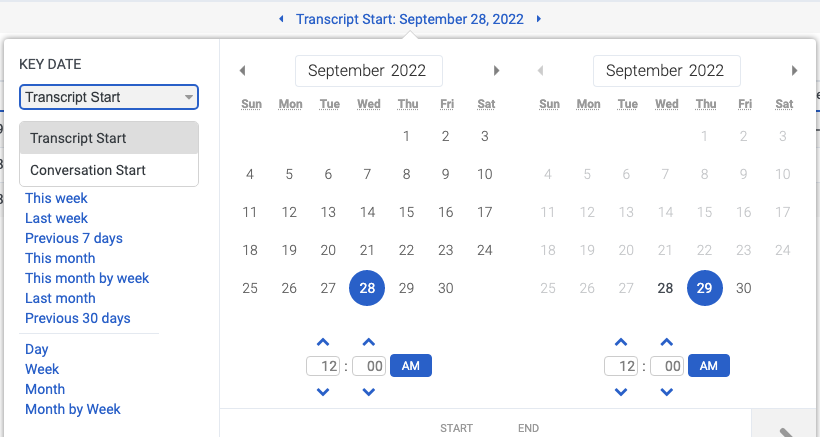Wählen Sie einen Datumsbereich für Ansichten
Bei vielen Leistungsansichten können Sie den in der Ansicht angezeigten Datumsbereich ändern. Sie können wählen, ob Sie heute, gestern, die letzte Woche, den letzten Monat oder einen benutzerdefinierten Datumsbereich anzeigen möchten.
Verwenden Sie den Datumsfilter, um die Analyseansichten anzupassen.
Verwenden Sie Voreinstellungen, um Metriken nach Datum zu filtern, oder konfigurieren Sie einen benutzerdefinierten Datumsbereich.
Um eine Voreinstellung zum Filtern von Metriken zu verwenden, führen Sie die folgenden Schritte aus:
- Klicken Sie auf das Datum, um den Datumsfilter anzuzeigen.
- Wählen Sie unter KEY DATE Transcript Start oder Conversation Start.
- Wählen Sie in der Liste Voreinstellungen eine voreingestellte Datumsoption aus.
Datumsvoreinstellungen
| Voreinstellungen | Beschreibung |
|---|---|
| Aktuelles Intervall |
Zeigt Daten für den aktuellen 30-Minuten-Zeitraum an. Hinweis: Da die Detailansichten Intervall im Datengitter enthalten, wird die Voreinstellung Aktuelles Intervall für diese Ansichten nicht angezeigt. |
|
Transkript Start |
Sortiert die Suchergebnisse nach dem Zeitpunkt, an dem die Abschrift beginnt. |
|
Beginn der Konversation |
Sortiert die Suchergebnisse nach dem Zeitpunkt des Gesprächsbeginns. |
| Heute | Zeigt Daten für den Zeitraum an, der das aktuelle Intervall umfasst. |
| Gestern | Zeigt die Daten des vorherigen Tages an. |
| Diese Woche | Zeigt Daten für einen Zeitraum von Sonntag bis Samstag an. |
| Letzte Woche | Zeigt die Daten der Vorwoche von Sonntag bis Samstag an. |
| Letzte 7 Tage | Zeigt die Daten der letzten sieben Tage an. |
| Dieser Monat | Zeigt Daten für den aktuellen Monat an, ohne zusätzliche Tage. |
| Dieser Monat nach Woche | Zeigt Daten für den aktuellen Kalendermonat an, der am Sonntag beginnt und am Samstag endet, einschließlich zusätzlicher Tage, wenn der Monat nicht am Sonntag beginnt oder am Samstag endet. |
| Letzter Monat | Zeigt Daten für den vorhergehenden Kalendermonat ohne zusätzliche Tage an. |
| Letzte 30 Tage | Zeigt die Daten der letzten 30 Tage an. |
| Letzte 3 Monate | Zeigt Daten für die letzten 3 Monate an. |
| Intervall |
Zeigt Daten für einen 30-minütigen Zeitraum an. Hinweis: Da die Detailansichten Intervall im Datengitter enthalten, wird die Voreinstellung Intervall für diese Ansichten nicht angezeigt. |
| Tag | Zeigt Daten für einen einzelnen 24-Stunden-Tag an. |
| Woche | Zeigt Daten für einen Zeitraum von Sonntag bis Samstag an. |
| Monat | Zeigt Daten für den genauen Monat ohne zusätzliche Tage an. Wenn der aktuelle Monat ausgewählt ist, werden die Daten bis zum aktuellen Datum angezeigt. |
| Monat nach Woche | Zeigt Daten für einen Kalendermonat an, der am Sonntag beginnt und am Samstag endet, einschließlich zusätzlicher Tage, wenn der Monat nicht am Sonntag beginnt oder am Samstag endet. |
Um einen benutzerdefinierten Datumsbereich zum Filtern von Metriken zu verwenden, führen Sie die folgenden Schritte aus:
- Klicken Sie auf das Datum, um den Datumsfilter anzuzeigen.
- Wählen Sie ein Start- und ein Enddatum im Kalender aus und klicken Sie auf den Filterpfeil
 .
.
Um Daten für einen anderen Zeitraum mit denselben Datumsvorgaben anzuzeigen, klicken Sie auf die Pfeile auf beiden Seiten der Datumsanzeige. ![]()
Um beispielsweise die Daten des Vortages anzuzeigen, klicken Sie auf die Voreinstellung Day und dann auf den Pfeil links neben dem Datum
Weitere Informationen zur Sommerzeit finden Sie unter Wie wird die Sommerzeit (DST) gehandhabt? .